edge浏览器自定义设置背景颜色的方法
时间:2023-03-22 10:33:30作者:极光下载站人气:3061
edge浏览器是很多小伙伴都比较喜欢的一款浏览器,这款软件可以让用户有一个非常好的体验,这款浏览器的功能十分的强大,兼容性和稳定性是很多浏览器不可比拟的,因此才会吸引非常多的小伙伴使用这款浏览器,有的小伙伴比较喜欢个性化的背景页面,而一般edge浏览器的背景都是白色来显示的,因此想要更换edge浏览器的背景的话,那么就需要进入到设置页面中进行设置,在设置页面中有一个外观的功能选项,我们直接在外观功能选项页面下进行设置背景主题颜色就好了,并且该浏览器提供多种设置背景的样式,因此你可以自定义选择,下方是关于如何使用edge浏览器自定义设置背景主题的具体操作方法,感兴趣的话可以看看方法教程。
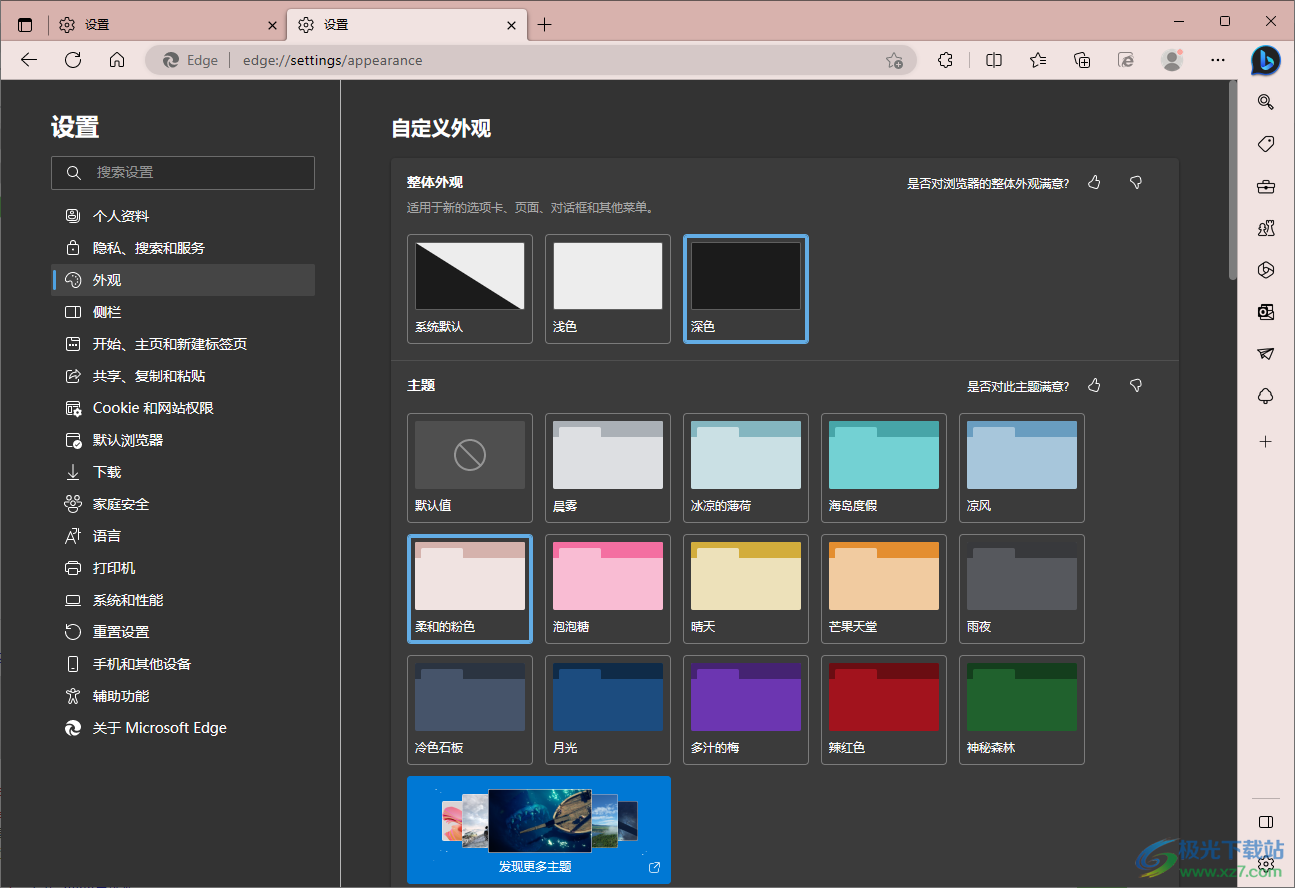
方法步骤
1.一般我们将edge浏览器点击打开之后,整个页面都是白色背景来显示的,那么我们想要更改背景的话,那么需要进入到设置页面中进行设置,首先我们需要将鼠标移动到右上角的【…】图标位置进行点击。
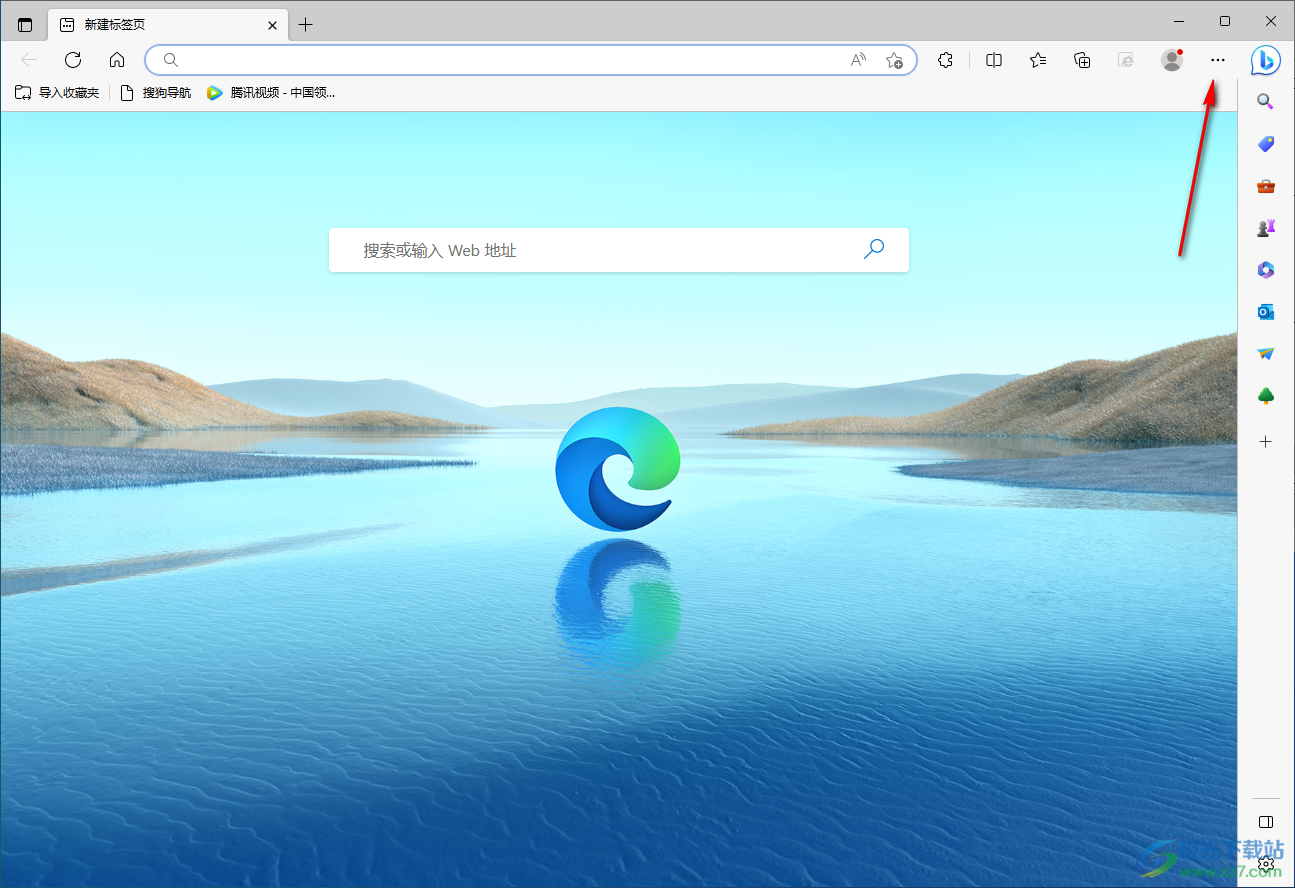
2.接着在打开的下拉选项中,可以看到有一个【设置】选项,我们直接点击该选项进入到页面即可。
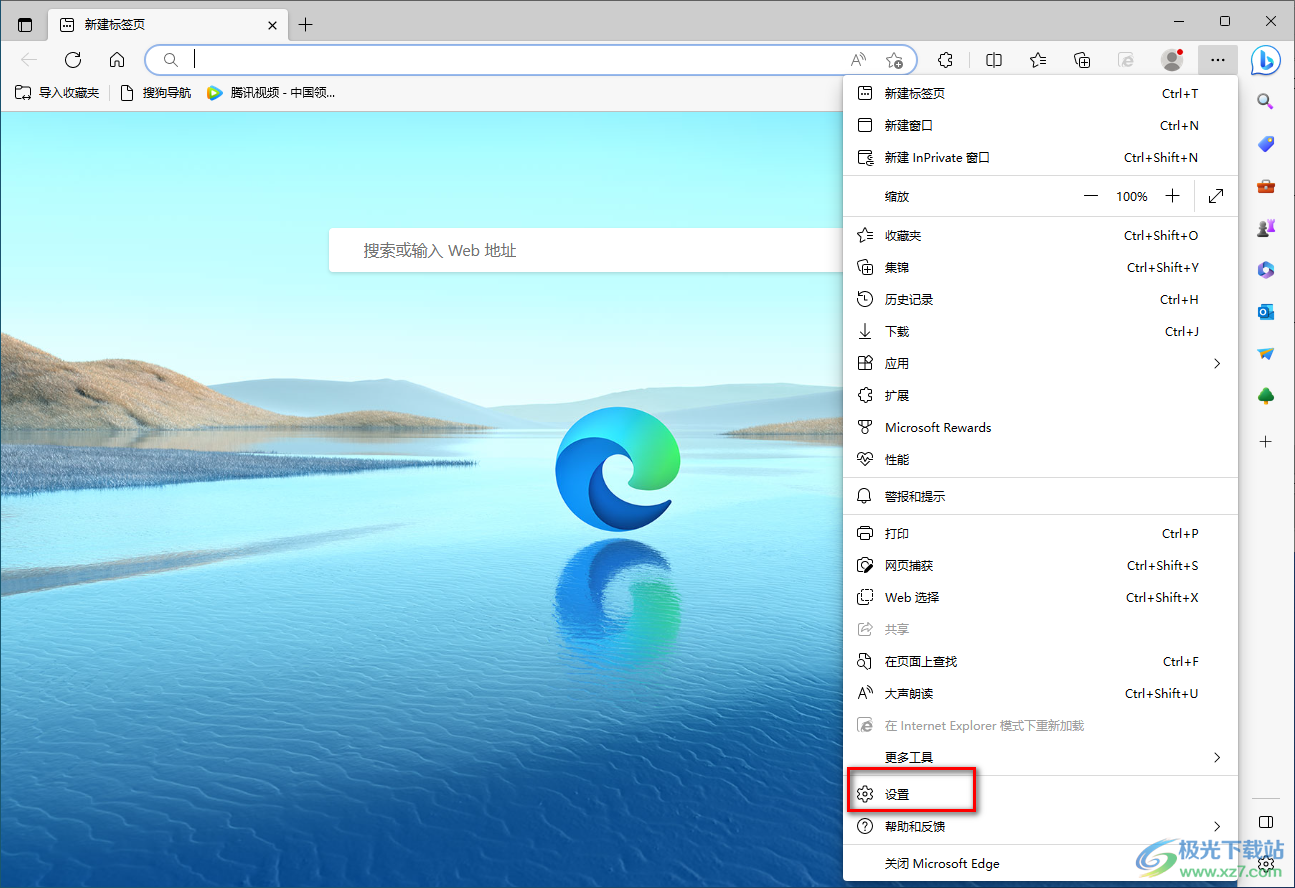
3.进入到设置页面之后,左侧的导航栏中是我们的一些主要的功能选项,我们直接在左侧位置将【外观】这个选项进行点击打开。
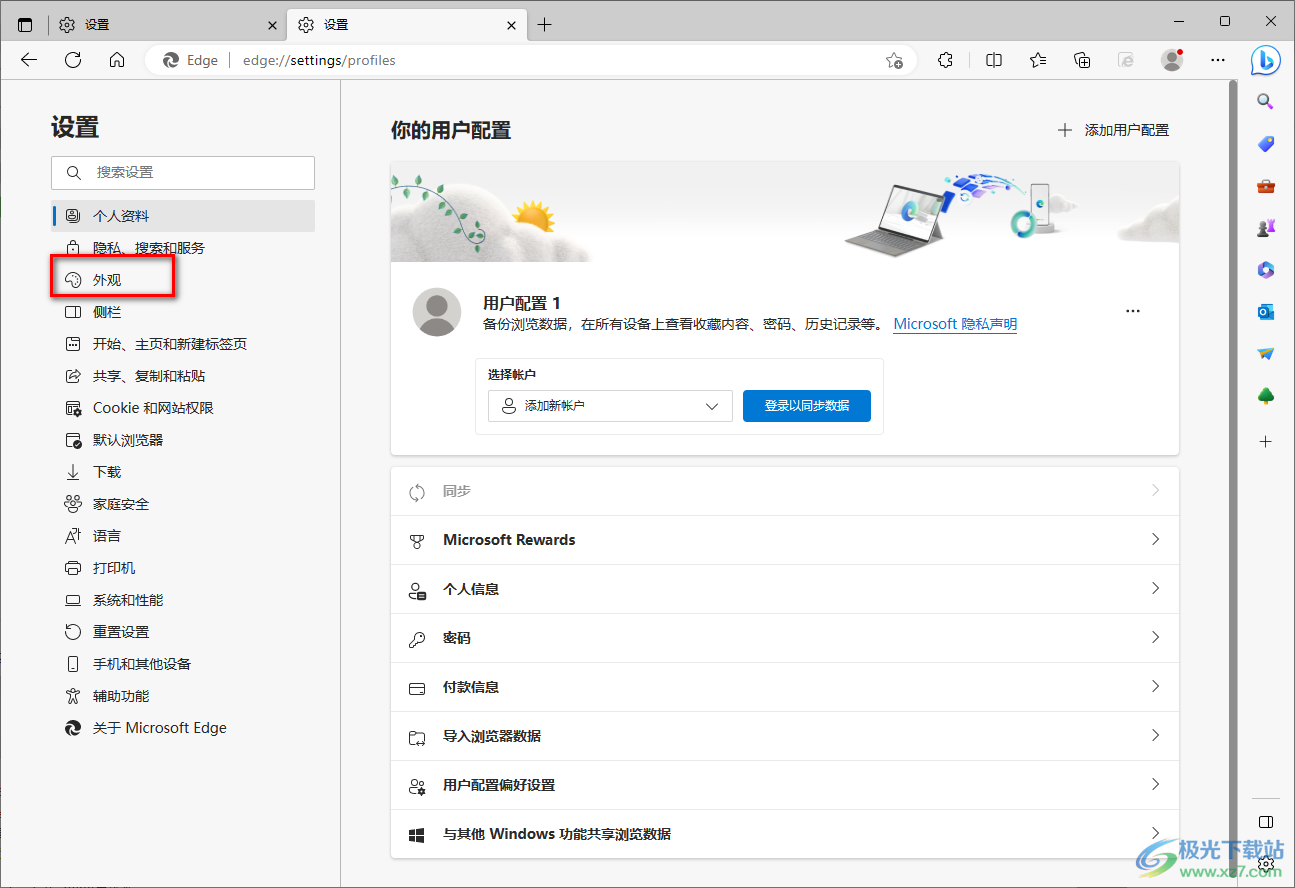
4.打开之后你就可以看到在页面上出现很多的背景样式,首先我们在【主题】下方选择自己喜欢的一个背景样式进行点击。
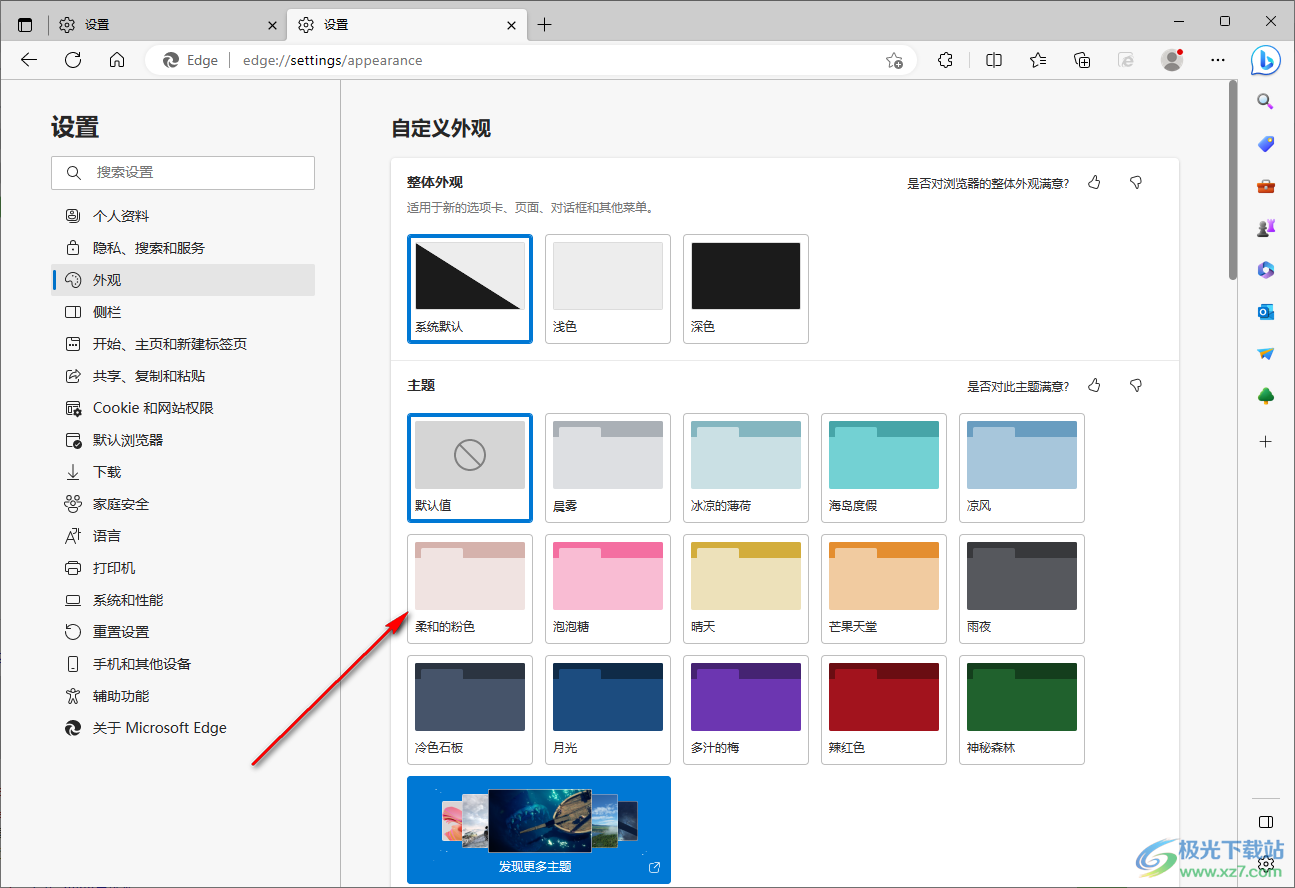
5.选择好之后你就可以看到在浏览器的上方和右侧的位置就会呈现出我们选中的主题背景,如图所示。
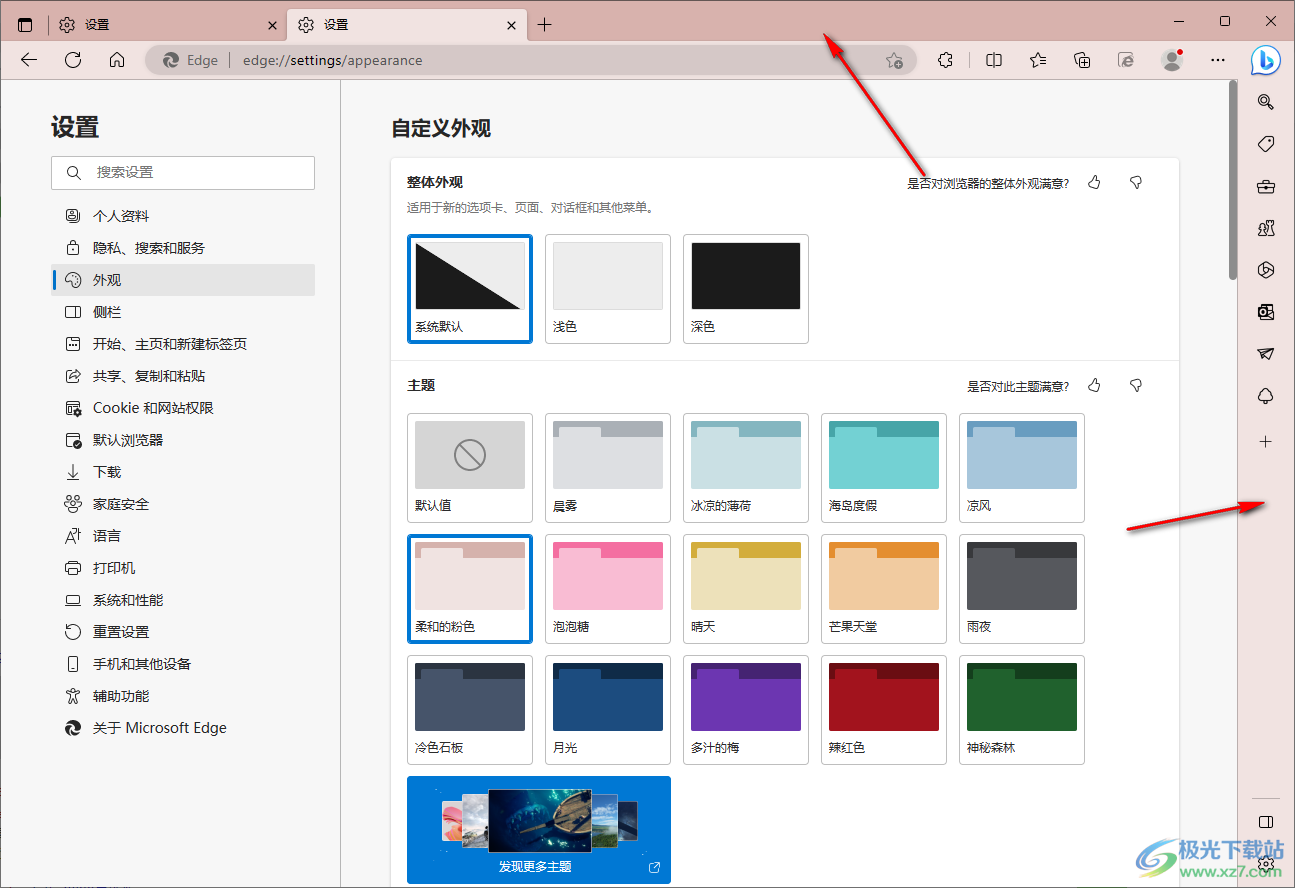
6.如果想要将整改操作页面的背景进行更换的话,那么在【整体外观】的下方选择自己喜欢的一个颜色进行更换即可,点击之后就会立刻更换,如图所示。
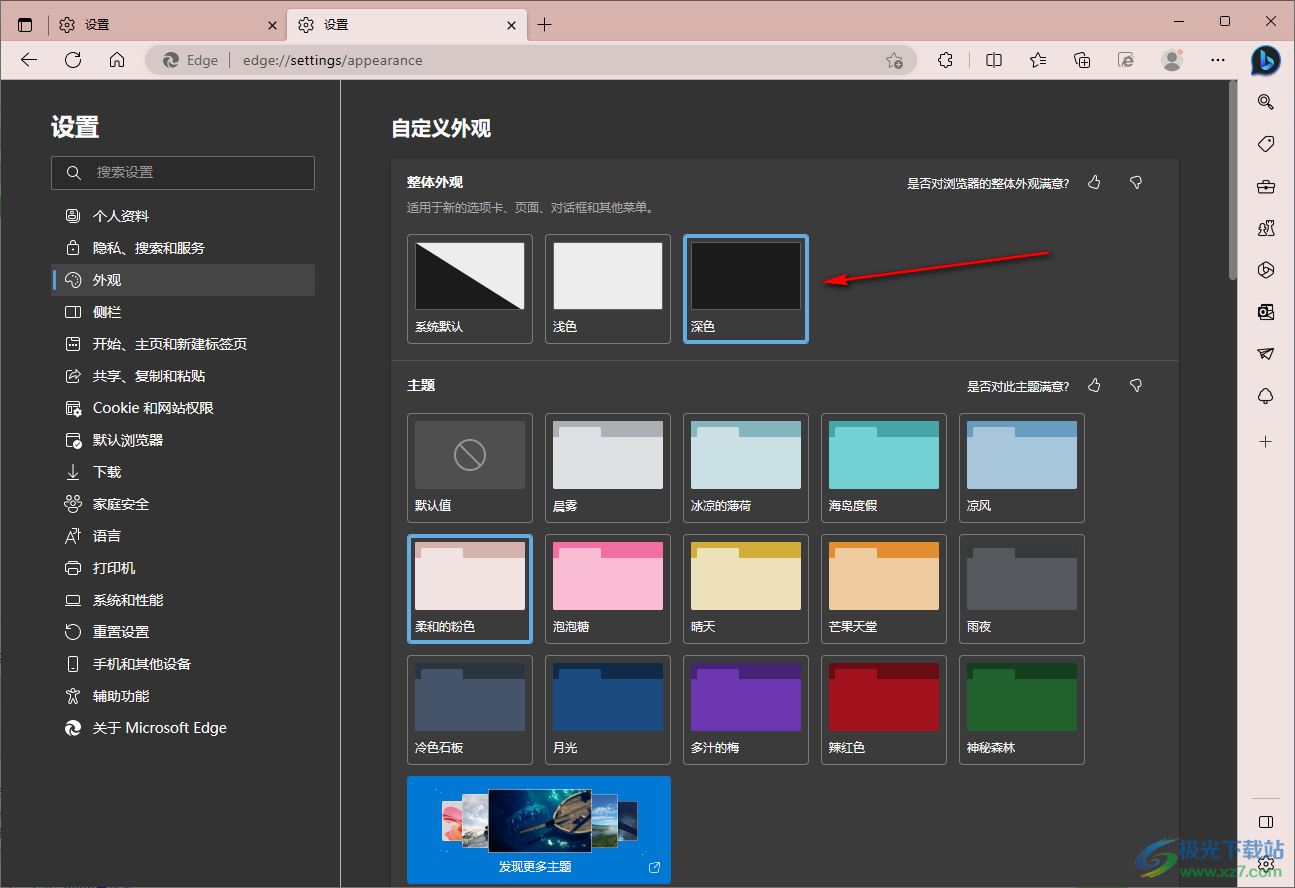
以上就是关于如何使用edge浏览器自定义更换背景的具体操作方法,你可以进入到外观的设置页面中,自定义搭配自己喜欢的主题颜色以及页面颜色,搭配出来的效果都是非常不错的,并且有多种主题颜色可以选择,因此选择性是很挂广泛的,如果你需要的话可以操作试试。

大小:1.66 MB版本:v79.0.309.68环境:WinAll, WinXP, Win7, Win10
- 进入下载
相关推荐
相关下载
热门阅览
- 1百度网盘分享密码暴力破解方法,怎么破解百度网盘加密链接
- 2keyshot6破解安装步骤-keyshot6破解安装教程
- 3apktool手机版使用教程-apktool使用方法
- 4mac版steam怎么设置中文 steam mac版设置中文教程
- 5抖音推荐怎么设置页面?抖音推荐界面重新设置教程
- 6电脑怎么开启VT 如何开启VT的详细教程!
- 7掌上英雄联盟怎么注销账号?掌上英雄联盟怎么退出登录
- 8rar文件怎么打开?如何打开rar格式文件
- 9掌上wegame怎么查别人战绩?掌上wegame怎么看别人英雄联盟战绩
- 10qq邮箱格式怎么写?qq邮箱格式是什么样的以及注册英文邮箱的方法
- 11怎么安装会声会影x7?会声会影x7安装教程
- 12Word文档中轻松实现两行对齐?word文档两行文字怎么对齐?
网友评论